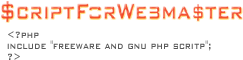
- Titolo: "Titolo: phpMyAdmin per gestire i database MySQL"
- Tratta dal sito: http://www.scriptforwebmaster.com/imparare
- Link alla notizia: http://www.scriptforwebmaster.com/imparare/view.php?id=2
Che cosa ? PhpMyAdmin ?
? un utility scritto in PHP per amministrare via web MySQL.
Grazie a PhpMyAdmin ? possibile creare e salvare database; creare,salvare e modificare tabelle, eliminare, modificare e aggiungere informazioni
nei database;, gestire, eseguire comandi SQL; creare, modificare, concellare e gestire i permessi di ogni utente MySQL; esportare
i dati contenuti nei database in pi? formati.
PhpMyAdmin ? tradotto in 47 lingue (compreso l'italiano) ed rilasciato sotto licenza
GPL.
Configurazione di PhpMyAdmin
Nella quasi totalit? dei casi (sia nei server web che in server locali tipo EasyPHP), PhpMyAdmin lo troverete gi? installato e quindi
non avrete necessit? di doverlo configurare; ma se vi capiter? il contrario, ecco come fare.
- Scaricate da internet l'ultima versione stabile. Sito ufficiale.
- Una volta zippato il file, dovete aprire con un editor (notepad, phpedit, ecc.) il file "config.inc.php3" contenuto nella cartella pricipale.
- Settate le variabili con i vostri parametri.
L'interfaccia di PhpMyAdmin
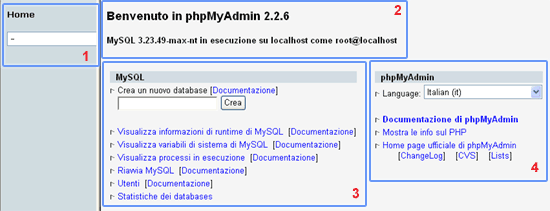
Zona 1
Grazie al men? a tendina potete selezionare uno dei database presenti in MySQL.
Zona 2
Potete conoscere la versione di PhpMyAdmin (nell'esempio un versione 2.2.6) e cosa molto la versione di MySQL, l'IP del server (es.:
Localhost) ed il nome utente grazie al quale siete connessi al database corrente (nell'esempio il nome utente ? "root").
Zona 3
Qui si trovano i comandi principali per accedere alla funzioni di MySQL: creazione di un nuovo database, controllo dei settaggi di MySQL,
riavvio di MySQL, gestione degli utenti e statistiche di utilizzo dei database.
IMPORTANTE Le varie funzioni indicate nella "zona 2" variano a seconda dei privilegi con i quali |
Di fianco ad ogni voce, c'? un link "documenti" che porta a siti di supporto per ogni funzione.
Zona 4
Qui si trovano alcuni link che permettano il settaggio di PhpMyAdmin e mostrano i settaggi del PHP.
Operazioni su un database
Una volta creato (vedi "zona 3") o selezionato (vedi "zona 1") un database, vi verr? visualizzato a video una schermata simile a questa.
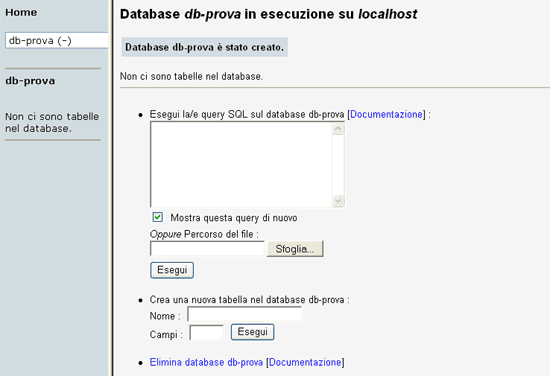
Come potete vedere dall'esempio, il database "db-prova" ? stato appena creato e quindi non contiene ancora nessuna tabella al suo
interno.
Per creare le tabelle ? possibile procedere in due modi:
- Scrivere la querry SQL direttamente nel box sotto "Esegui la/e query SQL sul database".
- Caricare un file SQL contenende le istruzioni per la creazione delle tabelle.
- Creare la tabelle manualmente con l'ausilio di PhpMyAdmin.
Una volta creato le tabelle all'interno del database "db-prova", vedrete una cosa del genere.
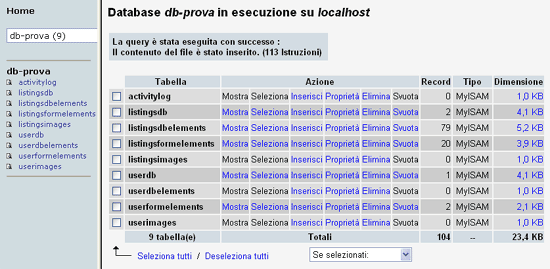
Come puoi vedere, grazie a questa interfaccia ti sar? facilissimo gestire le varie tabelle.
Sempre nella stessa pagina avrai la possibilit? di esportare il tuo daatabse "db-prova" in formato SQL o altro, includendo in esso
solo la struttura del database, solo i dati contenuti nel database o sia la struttura che i relativi dati.
Questa funzione ? utilissima
per effettuare copie di sicurezza e backup dei dati.
IMPORTANTE Quando ti appresti e cancellare un database, una tabella o alcune singole informazioni |